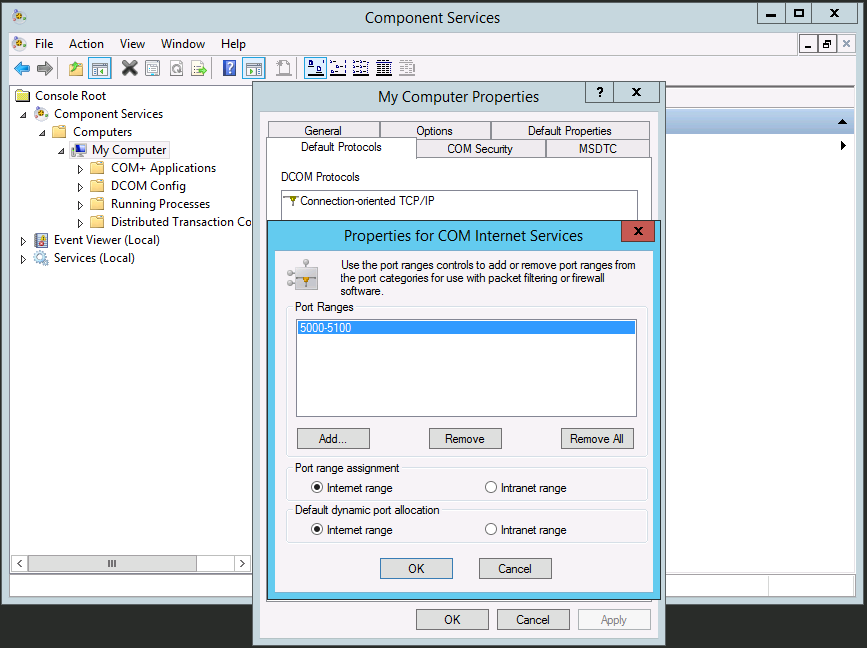V péedchozûÙch álûÀncûÙch jsem popisoval princip komunikace a diagnostickûˋ nûÀstroje. NynûÙ nastal áas popsat si vlastnûÙ nastavenûÙ.
Pro testovacûÙ û¤áely mûÀm zaloéƒenûˋ dva samostatnûˋ servery, kterûˋ nejsou v domûˋná. Server01 mûÀ IP adresu 10.0.0.55 a Server02 je dostupnû§ pées IP 10.0.0.56. SQL Server báéƒûÙ na Server02 a péipojit se na náj lze pées 10.0.0.56\SQL2016_01.
NetBIOS name
Pro sprûÀvnûˋ fungovûÀnûÙ je téeba, aby servery byly dostupnûˋ pées NetBIOS name. Pro ováéenûÙ nûÀm mé₤éƒe poslouéƒit obyáejnû§ ping.
ping server02
NenûÙ-li server02 znûÀm, obvykle ping zahlûÀsûÙ chybu
Ping request could not find host server03. Please check the name and try again.
Na tomto mûÙstá se hodûÙ péipomenout, jakû§m zpé₤sobem Windows postupujûÙ péi NetBIOS name resolvingu
- NetBIOS name cache
- WINS server
- B-node broadcast
- LMHOSTS file
- HOSTS file
- DNS server
Nejprve se pouéƒije NetBIOS cache, v péûÙpadá éƒe zûÀznam nenûÙ nalezen, postupuje se v hledûÀnûÙ dûÀl aéƒ k DNS serveru. V naéÀûÙ testovacûÙ sûÙti se nenalûˋzûÀ éƒûÀdnû§ DNS ani WINS server, editoval jsem tedy hosts soubor, kterû§ naleznete ve sloéƒce C:\Windows\System32\drivers\etc
# Copyright (c) 1993-2009 Microsoft Corp. # # This is a sample HOSTS file used by Microsoft TCP/IP for Windows. # # This file contains the mappings of IP addresses to host names. Each # entry should be kept on an individual line. The IP address should # be placed in the first column followed by the corresponding host name. # The IP address and the host name should be separated by at least one # space. # # Additionally, comments (such as these) may be inserted on individual # lines or following the machine name denoted by a '#' symbol. # # For example: # #ô ô ô ô ô 102.54.94.97ô ô ô ô rhino.acme.comô ô ô ô ô ô ô ô ô # source server #ô ô ô ô ô ô 38.25.63.10ô ô ô ô x.acme.comô ô ô ô ô ô ô ô ô ô ô ô ô # x client host # localhost name resolution is handled within DNS itself. #ô ô ô 127.0.0.1ô ô ô ô ô ô localhost #ô ô ô ::1ô ô ô ô ô ô ô ô ô ô ô ô localhost 10.0.0.56ô ô ô server02
Tento obsah hosts souboru je uloéƒen na serveru server01. Obdobná je nutnûˋ editovat i hosts soubor na serveru server01.
Po editaci hosts souboré₤ je potéeba z obou serveré₤ zkusit ping na své₤j protájéÀek.
Pinging server02 [10.0.0.56] with 32 bytes of data: Reply from 10.0.0.56: bytes=32 time=3ms TTL=128 Reply from 10.0.0.56: bytes=32 time=1ms TTL=128 Reply from 10.0.0.56: bytes=32 time=1ms TTL=128 Reply from 10.0.0.56: bytes=32 time<1ms TTL=128 Ping statistics for 10.0.0.56: Packets: Sent = 4, Received = 4, Lost = 0 (0% loss), Approximate round trip times in milli-seconds: Minimum = 0ms, Maximum = 3ms, Average = 1ms
Rozsah porté₤
MSDTC obvykle vyuéƒûÙvûÀ pomárná éÀirokû§ rozsah dynamicky otevûÙranû§ch porté₤ (1024 – 65535). Nevadilo by to v péûÙpadá, éƒe servery jsou v jednûˋ domûˋná a mezi servery neleéƒûÙ nájakû§ externûÙ firewall. Z bezpeánostnûÙho hlediska nenûÙ tedy péûÙliéÀ vhodnûˋ otevûÙrat na firewallu véÀechny porty, proto je potéeba omezit MSDTC v otevûÙrûÀnûÙ porté₤.
Otevéeme si Component Services (Administrative Tools -> Component Services), zvolûÙme vlastnosti My Computer, zûÀloéƒka Default Protocols. Po stitsku tlaáûÙtka Add si vybereme Connection-oriented TCP/IP a zvolûÙme si rozsah porté₤, kterû§ nûÀm bude vyhovovat. MinimûÀlnûÙ poáet porté₤ v rozsahu by mál bû§t 20 nicmûˋná zûÀleéƒûÙ na infrastruktuée a vytûÙéƒenosti serveré₤. Osobná bych zvolil nejmûˋná 100 porté₤ ve vybranûˋm rozsahu.
Toto nastavenûÙ je potéeba provûˋst na véÀech dotáenû§ch serverech.
NastavenûÙ RPC se uklûÀdûÀ v registrech pod klûÙáem HKEY_LOCAL_MACHINE\SOFTWARE\Microsoft\Rpc
Firewall
DaléÀûÙ dé₤leéƒitou souáûÀstûÙ je nastavenûÙ firewallu. NastavenûÙ je potéeba provûˋst na véÀech dotáenû§ch serverech.
Inboud Rules
Nejprve je potéeba péidat zvolenû§ rozsah porté₤ mezi povolenûˋ péûÙchozûÙ. V naéÀem péûÙpadá se jednûÀ o 5000-5100.
DûÀle staáûÙ povolit péednastavenûÀ pravidla, kterûˋ vidûÙte na obrûÀzku.
Sluéƒba MSDTC
V péehledu sluéƒeb staáûÙ zkontrolovat, éƒe sluéƒba Distributed Transaction Coordinator skuteáná báéƒûÙ.
To je véÀe ohledná nastavenûÙ MSDTC, snad jsem na nic nezapomnál. TûÙmto péûÙspávkem konáûÙ i „miniseriûÀl“ o MSDTC.